
Незалежно від того, чи оновили ви до новітньої моделі, або ви гордий новий власник сімейної руки, перше, що пам’ятається усім, - це як перенести все зі свого старого iPhone на новий. Ось що вам потрібно зробити.
Резервне копіювання iCloud? Ніхто не встиг на це
iCloud існує з 2011 року, і він надзвичайно зручний для забезпечення постійного резервного копіювання вмісту на ваших пристроях iOS у хмару. Це фантастично для таких речей, як гарантування того, що ваші фотографії на канікулах повертаються додому, навіть якщо ваш iPhone цього не робить синхронізація контактів та навіть зручні завдання, такі як пошук вашого iPhone за допомогою GPS.
ПОВ'ЯЗАНІ: Як перенести контакти з iPhone на інший телефон
Але коли настає час переказу все до нового телефону iCloud страждає. Навіть якщо у вашого старого iPhone було лише 16 ГБ пам’яті, якщо він забезпечений фотографіями, відео, особистими даними тощо, це все одно є великим завантаженням навіть при хорошому широкосмуговому підключенні. Це чудово в екстрених випадках (наприклад, коли телефон викрадається), але для звичайного резервного копіювання радимо замість цього використовувати iTunes - це займе частку часу.
Що тобі потрібно
Щоб слідувати сьогоднішньому навчальному посібнику, вам потрібно лише декілька речей, - але уважно прочитайте список, оскільки існує велика застереження для людей, які переходять на новий, але раніше використаний телефон.
Перш за все, вам потрібен доступ до комп’ютера, де ви можете запускати iTunes– доступний для Windows та macOS . У вас, мабуть, уже є, але якщо ні, то позичте її у друга. Переконайтеся, що на ньому достатньо вільного місця на диску для вашої резервної копії. Якщо у вас є телефон, об’ємом 64 ГБ, вам також знадобиться 64 ГБ вільного місця на ПК. (Не хвилюйтеся, ви можете видалити цю резервну копію після відновлення її на новому телефоні.)
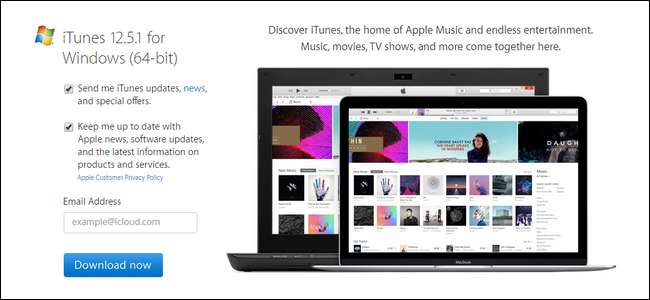
По-друге, вам знадобляться два телефони - старий і новий - і відповідний кабель для синхронізації для них.
ПРИМІТКА. Якщо ви придбали новий телефон із секонд-хенду, вам потрібно переконатися, що попередній власник вийшов із iCloud. Apple використовує логін iCloud як форму захисту від крадіжки, і поки попередній власник не виходить із системи, телефон вважається «iCloud заблокованим». Якщо пристрій заблоковано iCloud, ви не зможете перенести на нього свої дані.
Крок перший: створіть резервну копію існуючого пристрою iOS
Після того, як у вас на руках два пристрої та встановлено iTunes, настав час виконати локальне резервне копіювання. Ви можете виконати цей крок, навіть якщо зазвичай використовуєте резервне копіювання iCloud, тому не турбуйтеся про те, щоб зіпсувати налаштування iCloud.
Запустіть iTunes і підключіть старий iPhone із синхронізуючим кабелем. Найкраще підключити його безпосередньо до USB-порту комп’ютера. (Не підключайте його до порту швидкого заряджання на вашому USB-концентраторі, як ми, і не дивуйтеся, що це так довго, - це все, що ми говоримо).
Якщо ви ніколи раніше не користувались телефоном із цим ПК, з’явиться таке повідомлення:
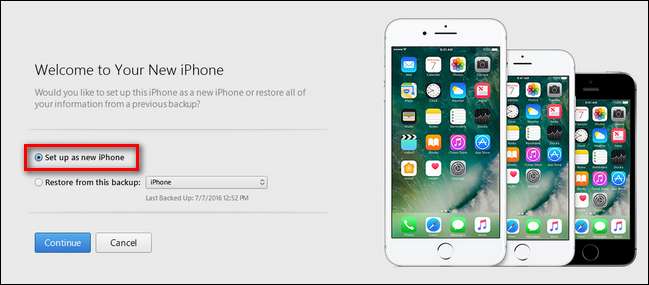
Це повідомлення надто бентежить навіть за стандартами iTunes і може викликати у вас трохи паніки. Це справді здається схожим на те, що ваші єдині варіанти включення телефону в iTunes - це стерти його («Налаштувати як новий iPhone») або перезаписати («Відновити з цієї резервної копії»), якщо на ПК вже є резервні копії.
Який перший варіант повинен say - це "Створити новий профіль у iTunes для цього телефону", оскільки це саме це означає. Не панікуйте: ця опція не видалить ваш телефон. Вперед і зробіть це зараз, якщо перед собою ви бачите наведений вище екран.
Шукайте значок пристрою, який з’явиться на панелі навігації, і клацніть на ньому, як показано нижче.
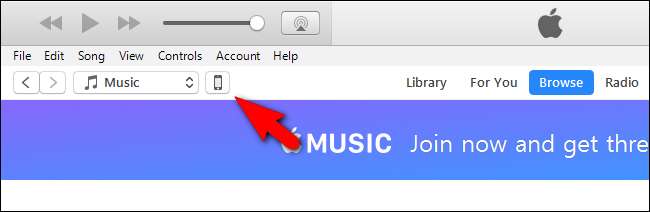
У детальному поданні пристрою знайдіть розділ «Резервні копії». У цьому розділі переконайтеся, що ліворуч встановлено прапорець «Шифрувати резервну копію iPhone», перш ніж натискати «Створити резервну копію зараз». Для того, щоб усі ваші дані були правильно створені (наприклад, збережені паролі та дані Health / HomeKit), потрібно зашифрувати резервну копію та надати їй пароль.

Після того, як ви натиснете «Резервне копіювання зараз», сядьте, зачекавши кілька хвилин, коли iTunes проходить через ваш пристрій і створює резервну копію всіх даних на локальному диску.
Коли процес завершиться, вийміть старий телефон із комп’ютера та відкладіть його.
Крок другий: відновіть стару резервну копію на новому пристрої
На цьому наступному кроці відбувається магія. Невідомо багатьом людям, ви можете взяти резервну копію зі старого телефону (скажімо, вашого старого iPhone 5s) і просто ляпнути його прямо на свій новий телефон (скажімо, iPhone 7). Спеціальні кроки не потрібні.
Просто візьміть новий пристрій і підключіть його до того самого ПК за допомогою кабелю синхронізації. Зачекайте, поки він змонтується в iTunes. Новий телефон зареєструється як новий пристрій iTunes, і ви побачите той самий екран викликання паніки, який ми виділяли раніше в навчальному посібнику - лише цього разу у вас є чіткий і спокійний шлях дій.
На екрані “Ласкаво просимо до вашого нового iPhone” виберіть опцію “Відновити з цієї резервної копії”, а потім підтвердьте, що вибрана резервна копія - це резервна копія, яку ви щойно зробили зі свого старого телефону. Натисніть "Продовжити", переконавшись, що резервна копія правильна.
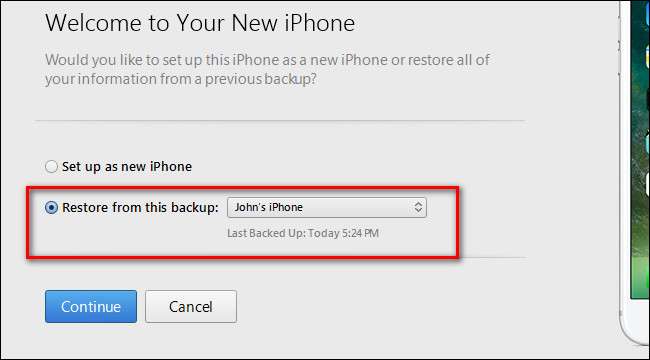
Розслабтеся, коли всі ваші старі дані копіюються на ваш новий телефон. Після завершення процесу ви побачите спливаюче повідомлення про те, що пристрій перезавантажиться:
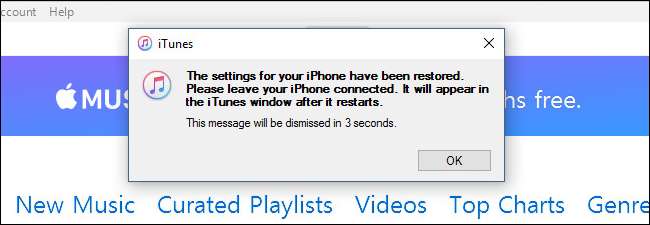
Після перезапуску iTunes виконає кілька перевірок (наприклад, наприклад, може запропонувати оновити iOS, якщо на новому пристрої може працювати версія вищої версії iOS, ніж на старому пристрої), і тоді ви знову в справі. Усі ваші фотографії, контакти, додатки, дані про стан здоров’я тощо із вашого старого телефону тепер будуть на вашому новому телефоні.
ПОВ'ЯЗАНІ: Як знайти, створити резервну копію та видалити резервні копії iTunes
Є ще один останній крок, який ви можете зробити, якщо ви взяли комп’ютер для того, щоб виконати цей маленький маневр заміни сховища. Щоб звільнити трохи місця на ПК, ви можете скопіювати або видалити дуже велику резервну копію iPhone, яку ви щойно зробили. Ознайомтеся з цим посібником для отримання додаткової інформації про те, як це зробити.
Це все - замість того, щоб вбивати години свого життя, що чекають на синхронізацію iCloud, ви можете сісти за ПК і частково розірвати процес резервного копіювання та відновлення.







